U jednom od naših prethodnih članaka o dizajnu pare ("Dijelimo sadržaj na Steamu"), rekli smo vam kako snimiti snimak zaslona. Ovaj ćemo članak posvetiti razvoju teme pregledavanja na Steam računu. Nemojte zaboraviti da, nakon postizanja savršenstva u izradi visokokvalitetnih okvira, možete odabrati svoju stranicu među ostalima.

Pričekajte i spremite postavke
Kao što već znate, snimke zaslona u Steamu fiksiraju gumb "F12". To se radi specifično tako da možete privući zanimljive trenutke u igri, privući pozornost nekoga ili dijeliti svoja postignuća.
Ponovno dodjeljivanje ove značajke možete koristiti u postavkama klijenta.
Da biste se kretali u njima, morate postaviti pokazivač na "View" u gornjem horizontalnom izborniku, a zatim idite na dno na padajućem popisu i aktivirajte potrebnu liniju:

Premještanjem na odjeljak "U igri" vidjet ćete dodijeljeni ključ koji se može promijeniti:

Mnogi ljubitelji parenja imaju poteškoća u pronalaženju snimaka zaslona zbog teškog i neshvatljivog načina za njih.
Da biste se riješili ovog mučenja, možete odrediti prikladnu pohranu za njih (na slici ispod gumba za popravljanje snimaka zaslona).
Osim toga, uvijek možete koristiti gumb "PrtScn", nakon čega će slika s ekrana biti koncentrirana u vašem međuspremniku.
Možete umetnuti ovu sliku, na primjer, otvaranjem programa za boje iz "Standard" i idi na "Uređivanje" (preporučuje se da ga spremite u JPG formatu).
Pregledaj - Izbriši
Ako tijekom rally igara ste snimili slike, a nakon završetka akcije možete, bez napuštanja svog računa, ići na "View" "Screenshots" i analizirati ih.
Idite na "Downloader", možete pogledati sve snimke zaslona stvorene tijekom zadnjeg ciklusa igranja:
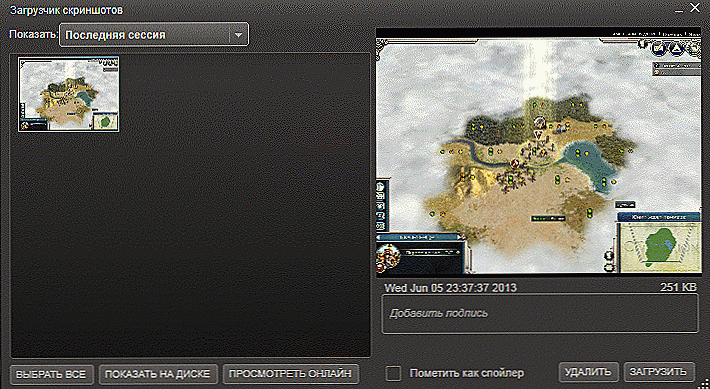
Skidanje zaslona na Steamu
Donji vodoravni izbornik sadrži funkcije koje vam omogućuju obavljanje potrebnih operacija s njima.
Može biti prva (s lijeva na desno) naredbi "Select All" "Obriši "sve snimke zaslona odjednom (pretposljednji ključ). To je važno ako ih ima puno tijekom sesije i ne volite ih.
Izbrisane slike, između ostalog, oslobađaju prostor namijenjen za vas u Steamu.
Možete ići pregledavati sve i izbrisati ih jedan po jedan.
Svaki od snimaka zaslona uklanja se iz "Prikaz":
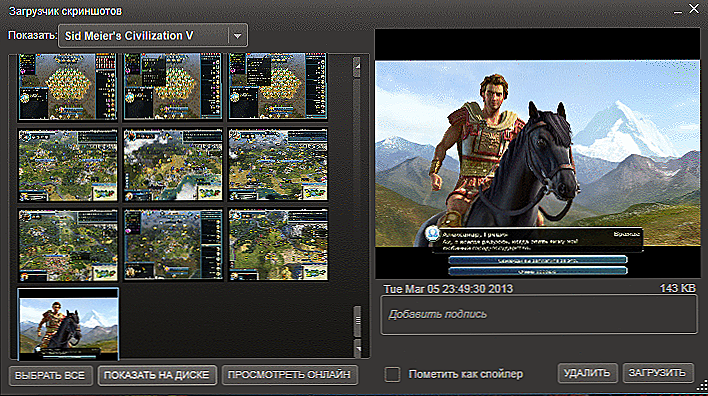
Brisanje snimki zaslona na Steamu
Stavite pokazivač na odabrano za brisanje i pritisnite naredbu "Delete".
Postoji još jedna korisna značajka donjeg horizontalnog izbornika - "Prikaži na disku".
Ako odaberete snimku pomoću pokazivača i aktiviraš ovu naredbu, prikazat će vam se put do skladišta gdje se nalazi navedeni zaslon.
Sada znate snimiti snimku zaslona i možete podijeliti s prijateljima kako izbrisati snimke zaslona u Steamu.
Ne zaboravite da vam iskustvo koje ste dobili u komentarima pomoći ostalim čitateljima.
Pitajte nas i pročitajte naše druge članke.












